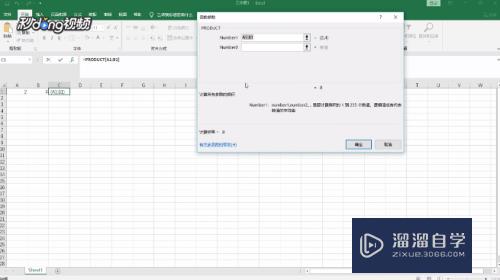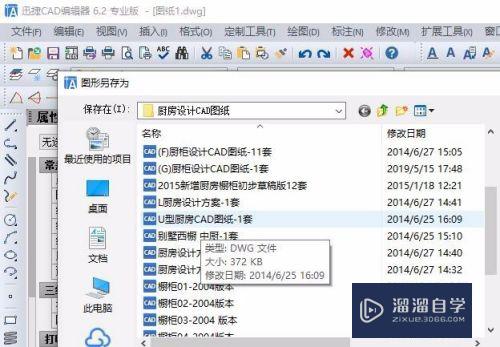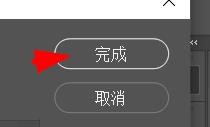Excel两列单元格的内容怎么合并(excel两列单元格的内容怎么合并在一起)优质
使用Excel进行制表的时候。一些数值是固定的。数量多的话我们直接拉下来就可以了。之后再把后面不相同的内容组合起来。例如班级是固定的。名称是不固定的。需要进行合并。下面一起来看看Excel两列单元格的内容怎么合并吧!
工具/软件
硬件型号:小米 RedmiBookPro 14
系统版本:Windows7
所需软件:Excel 2003
方法/步骤
第1步
首先找到桌面上的Excel表格

第2步
打开Excel表格
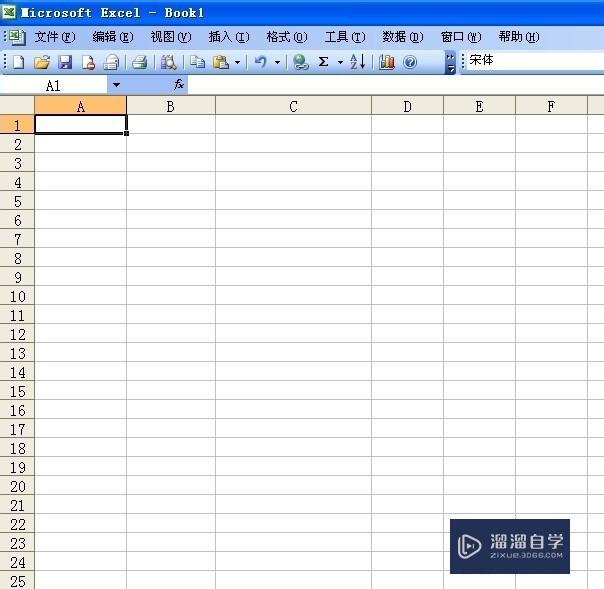
第3步
比如我们在第一列单元格中输入一些信息
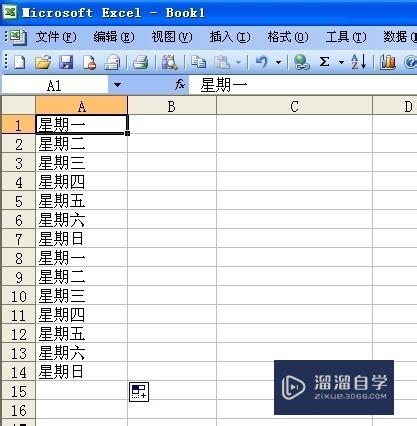
第4步
再在另一列单元格中输入相应的信息
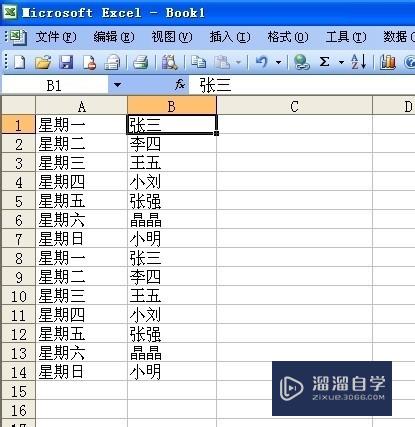
第5步
然后我们找到它们右边一个空白的单元格
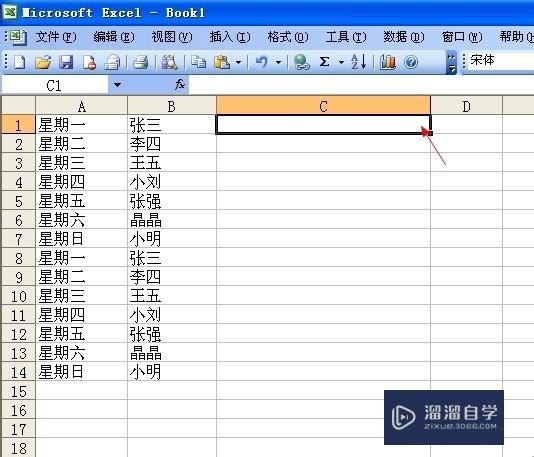
第6步
在这个单元格中先输入“=”
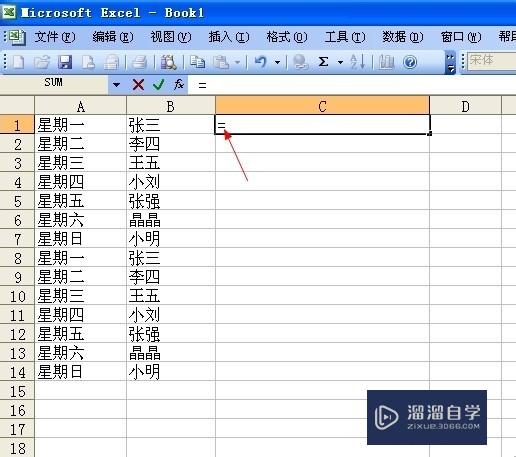
第7步
接着输入a1。它会用选框表示要合并的内容
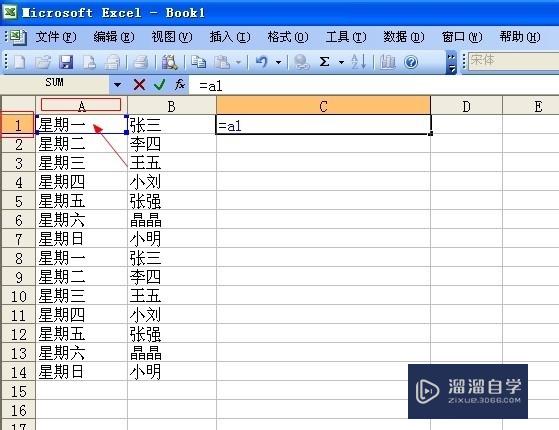
第8步
再输入“&”。这个符号是由shift+7来完成的。表示相加的意思
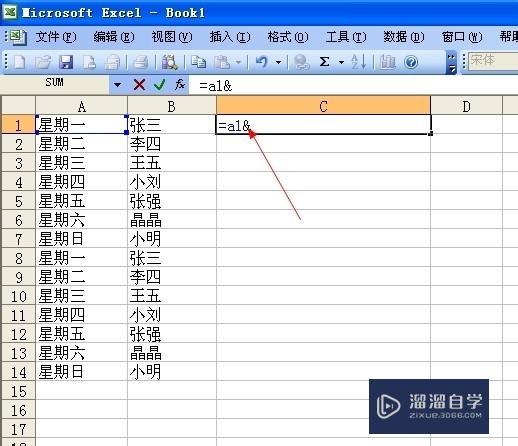
第9步
再输入b1。同第7步
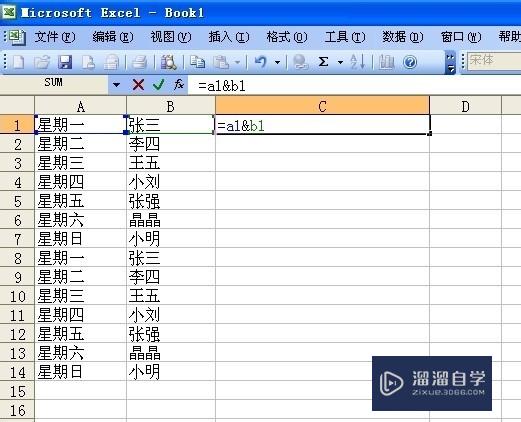
第10步
点击回车键。就得到我们想要的效果了
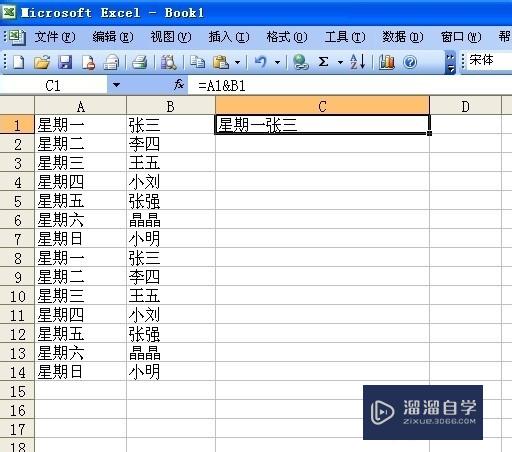
第11步
最后选中这个单元格。把鼠标放到右下角。会出现一个“+”。向下拖动到相应的单元格即可
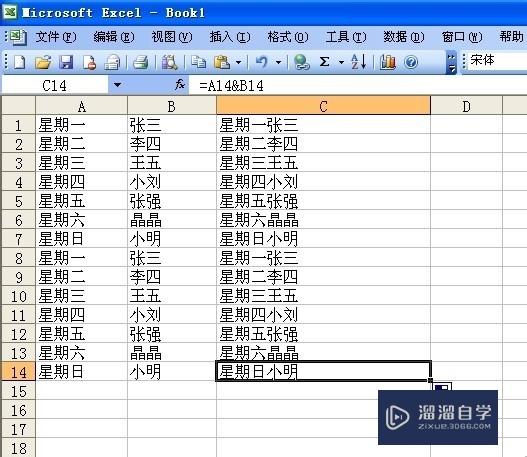
以上关于“Excel两列单元格的内容怎么合并(excel两列单元格的内容怎么合并在一起)”的内容小渲今天就介绍到这里。希望这篇文章能够帮助到小伙伴们解决问题。如果觉得教程不详细的话。可以在本站搜索相关的教程学习哦!
更多精选教程文章推荐
以上是由资深渲染大师 小渲 整理编辑的,如果觉得对你有帮助,可以收藏或分享给身边的人
本文标题:Excel两列单元格的内容怎么合并(excel两列单元格的内容怎么合并在一起)
本文地址:http://www.hszkedu.com/57995.html ,转载请注明来源:云渲染教程网
友情提示:本站内容均为网友发布,并不代表本站立场,如果本站的信息无意侵犯了您的版权,请联系我们及时处理,分享目的仅供大家学习与参考,不代表云渲染农场的立场!
本文地址:http://www.hszkedu.com/57995.html ,转载请注明来源:云渲染教程网
友情提示:本站内容均为网友发布,并不代表本站立场,如果本站的信息无意侵犯了您的版权,请联系我们及时处理,分享目的仅供大家学习与参考,不代表云渲染农场的立场!